在使用Photoshop进行图像编辑的过程中,可能会遇到一些意外情况,例如软件崩溃,为了避免这种情况的发生,可以采取一些预防措施,以下是四个使用Photoshop时防止意外崩溃的小技巧。
1、保持软件和硬件更新:确保您的操作系统和Photoshop都更新到最新版本,这可以帮助解决已知的bug和兼容性问题,检查您的计算机硬件是否满足Photoshop的系统要求,如果您的计算机性能不足,可能会导致软件崩溃。
2、定期保存工作进度:在编辑过程中,要养成经常保存工作成果的习惯,通过按下Ctrl+S(Cmd+S在Mac上)或者点击菜单栏中的“文件”>“保存”,可以将您的工作进度保存到磁盘上,这样,即使Photoshop意外崩溃,您也不会丢失太多工作成果。
3、使用图层和智能对象:在Photoshop中,尽量使用图层和智能对象来组织和管理您的设计元素,这样可以提高软件的稳定性,因为图层和智能对象可以帮助分散资源消耗,减少单个文件的大小,智能对象还可以让您在不降低图像质量的情况下进行无损编辑。
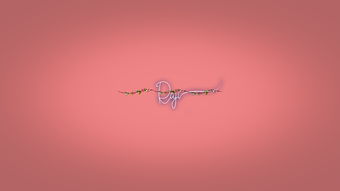
4、关闭不必要的功能和插件:某些第三方插件或其他功能可能会与Photoshop发生冲突,导致软件崩溃,为了降低这种风险,请关闭或禁用您不需要使用的功能和插件,您可以在“编辑”>“首选项”>“插件”中管理这些设置。
常见问题与解答:
Q1: 如果Photoshop已经崩溃,我应该怎么办?
A1: 不要惊慌,尝试重新启动Photoshop,并检查是否有自动恢复的文件,如果没有,您可能需要从之前的保存点重新开始工作,为了防止进一步的崩溃,请检查您的计算机硬件和软件更新,以及关闭不必要的功能和插件。
Q2: 如何确保Photoshop在高负荷工作时不会崩溃?
A2: 为了确保Photoshop在处理大型文件或复杂项目时保持稳定,可以考虑增加计算机的内存(RAM)和使用高性能的显卡,确保您的磁盘空间充足,以便为Photoshop的临时文件提供足够的存储空间。
Q3: 我的Photoshop崩溃后,如何找出导致崩溃的原因?
A3: 要找出导致Photoshop崩溃的原因,可以尝试查看崩溃报告,这些报告通常保存在您的计算机的“文档”>“Adobe”>“Photoshop”文件夹中,通过分析崩溃报告,您可以找到可能导致问题的功能、插件或其他因素,并采取相应的解决措施。
发表评论 取消回复